اولین قدم بعد از نصب اوت لوک،اضافه کردن اکانت ایمیل شما به اوت لوک می باشد.قبل از هرچیز اطمینان پیدا کنید که IMAP اکانت جیمیل (اگر اکانت شما جی میل می باشد) را فعال کنید.برای این منظور وارد اکانت جیمیل خود شوید سپس بر روی Settings مطابق عکس زیر کلیک کنید:
سپس به سربرگ Forwarding and POP/IMAP رفته و گزینه Enable IMAP را فعال می کنیم.
حالا باید تنظیمات اوت لوک را انجام دهیم.برنامه اوت لوک خود را اجرا نمایید.سپس مسیر زیر را طی می کنیم:
File>Info>Add Account
در صفحه باز شده گزینه E-mail Account را انتخاب کرده ومطابق با تصویر یک نام انتخاب کرده و آدرس ایمیل را وارد و در نهایت پسورد را دوبار وارد می کنیم و بر روی Next کلیک می کنیم:
پس از این مرحله کمی صبر کنید تا تنظیمات به صورت خوکار انجام شود.در نهایت تصویر زیر را مشاهده خواهید کرد.بر روی Finish کلیک کنید.کار تمام است.
بعد از این مرحله صبر کنید تا ایمیل های داخل جیمیل شما در اوت لوک قرار بگیرند.(به سرعت اینترنت شما بستگی دارد)
رفع مشکل بعضی از کاربران برای افزودن اکانت Gmail به Outlook:
گاهی وقتی اکانت خود را وارد برنامه OUtlook می کنیم، پیغام زیر را مشاهده می کنیم:
Your IMAP server wants to alert you to the following: Please log in via your web browser:
https://support.google.com/mail/accounts/answer/78754
برای رفع این مشکل کافیست مجدد به اکانت Gmail خود مراجعه کنید و مانند تصویر زیر بر روی My Account مطابق عکس زیر کلیک کنید:
مانند تصویر های زیر(فارسی یا انگلیسی بودن جی میل شما) در بخش ورود به سیستم و امنیت (Sign-in & Security ) بر روی گزینه سایت ها و برنامه های متصل ( Connected apps& site) کلیک کنید:
در صفحه باز شده گزینه” اجازه به برنامههای با امنیت کمتر” Allow less secure apps” را فعال ( ON) کنید:
اکنون دیگر با پیغام IMAP server روبرو نخواهید شد.
در این قسمت به طور خیلی ساده آموزش اضافه کردن ایمیل به اوت لوک را فرا گرفتیم.اما سوالاتی که ممکن است ایجاد شود:
1) چرا اکانت یاهو(رایگان) به اوت لوک اضافه نمی شود؟
2)چطور یک اکانت دیگر به اوت لوک اضافه کنیم و چطور ایمیل پیش فرض را در اوت لوک مشخص کنیم؟
3)چطور اکانت خود را از اوت لوک حذف (پاک) کنیم؟
4)تنظیمات دستی اوت لوک (Manual setup) برای چیست؟
جواب سوال اول:
[cf-restrict]سرور های جی میل دارای سرویس POP3 یا IMAP می باشند ولی ایمیل های رایگان یاهو، این سرویس را ندارند و اگر دوست داریداز این خدمات استفاده کنید باید به شرکت یاهو پول بپردازید.برای توضیحات بیشتر می توانید به اینجا مراجعه کنید.اگر خواستید تنظیمات مربوط به POP3 یا IMAP ایمیل یا هو را انجام ،اینجا کلیک کنید.(این دو سرویس این امکان را به شما می دهند که ایمیل های خود را از سرور جیمیل دانلود کنید)
البته این را هم بگوییم که وب سایت هایی هستند که یوزر و پسورد اکانت یاهو شما را دریافت می کنند و خدمات POP3 یا IMAP ارائه می کنند ولی به هیچ عنوان توصیه نمی شود.
جواب سوال دوم و سوم:
برای این کار می توانید همان مسیر File>Info>Add Account را طی کنید یا بر روی Account settings در همان صفحه کلیک کنید.
حالا در این صفحه می توانیدایمیل جدید را بیفزایید و یا آن را پاک کنید و همچنین می توانید با کلیک بر روی set as default ایمیل پیش فرض را تعیین کنید.
جواب سوال 4:
ممکن است تنظیمات خود کار با اشکالاتی مواجه شود و یا بخواهید به یک سرور (در اداره یا ارگان) خود متصل شوید در این صورت باید تنظیمات خاص آن را انجام دهید.به عنوان مثال اگر بخواهید تنظیمات دستی اوت لوک را برای جی میل انجام دهید باید به لینک زیر مراجعه و تنظیمات مربوطه را انجام دهید.
Using Microsoft Outlook with Gmail
Get started with IMAP and POP3
Add an email account by using advanced settings
Add or remove an e-mail account
How to setup an Internet email account in Outlook 2013

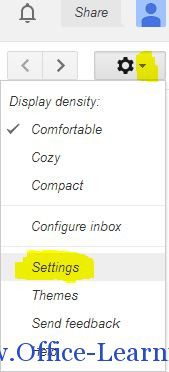
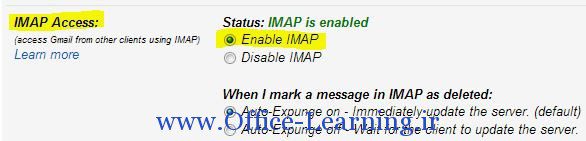
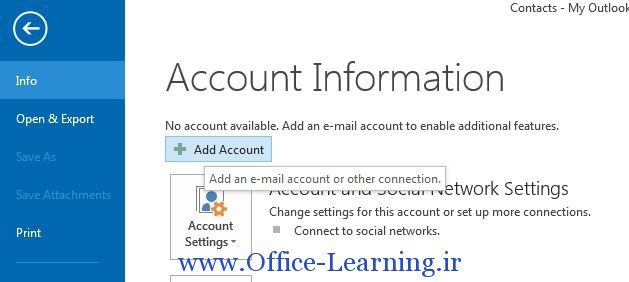


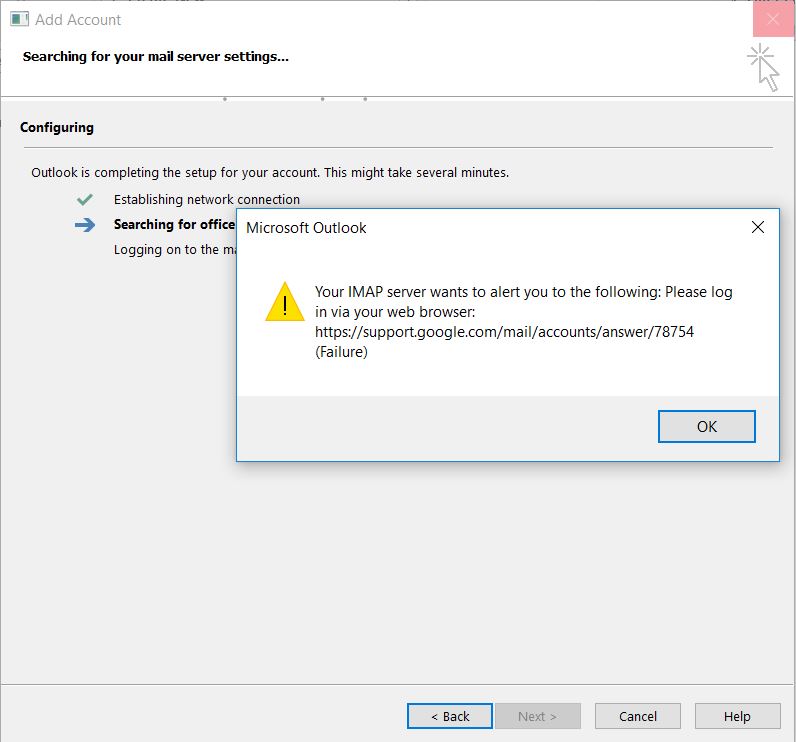
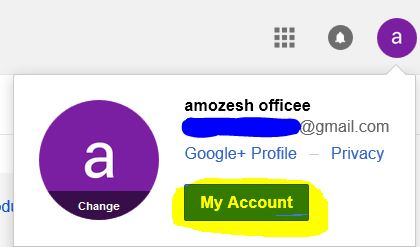
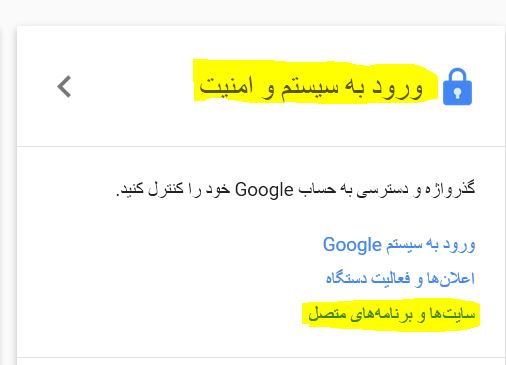
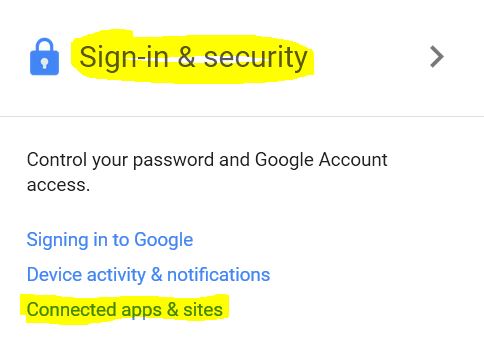
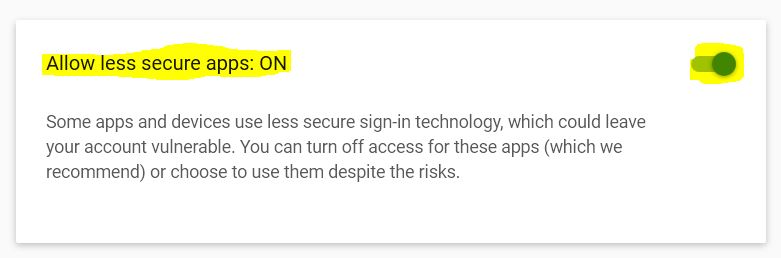
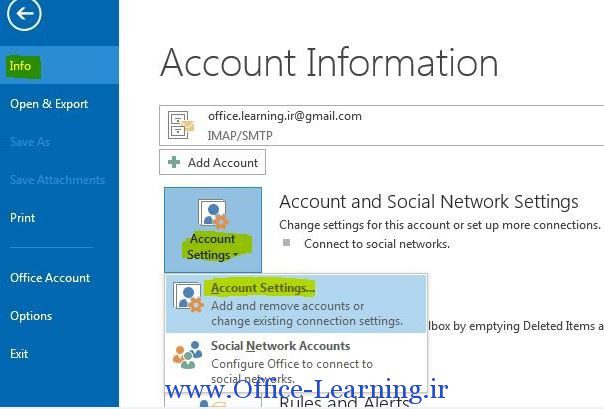
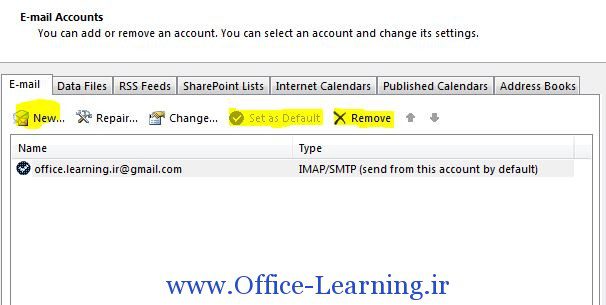
سلام ممنون از آموزشتان خیلی مفید بود کار کرد ممنون
سلام
ممنون از شما بابت این مقاله عالی
مشکل من اینه که از پروتکل imap استفاده کردم که ایمیل ها پاک نشن ولی ایمیل های دریافتی در سرور ذخیره میشن و همه چی اوکیه
اما ایمیل هایی که از اوت لوک ارسال می شن در sendbox سرور ذخیره نمی شن
ممنون میشم راهنمایی بفرمایین
خدا پدرتو بیامرزه خییلی به دردم خورد حذف کردن اکانتش 🙂
برای منم کار کرد و خیلی خوب بود
وقت بخیر
بنده از out look 2019برای چک کردن ایمیلهام استفاده می کنم .بخشی که دستور حذف ایمیل در سرور بعد از موجود شدن در out look رو پیدا نمیکنم .
و یا اینکه نمیتونم با pop3ایمیل خودم رو ست کنم .
ادزس من وهمسرم یکی شده چگونه این دو جیمیل را از هم جدا کنم
ممنون از زحمت هاتون
کار مردمو راه میندازین
کارتون ارزش داره
من روی live.com یک اکانت ساختم شبیه [email protected]
چطوری می تونم ارسال و دریافتم ایمیا هان رو از روی office outlook 2013 کنترل کنم؟
البته ببخشیدا outlook 2013
سلام خسته نباشید
چگونه میتونم در تنظیمات اکانت outlook حذفش کنم هر کاری میکنم نمیشه ضروریه مرسی
من ادرس gmail را اشتباه وارد کردم در اتلوک و الان نمیدونم چکار کنم لطفا کمکم کنید نیاز دارم
با سلام
چگونه تنظیمات account اتلوک2013 را میتوان حذف کرد؟خیلی نیاز دارم لطفا سریع جواب بدید.
اگر امکانش هست به ایمیلم پاسخ دهید.باتشکر
باسلام و خسته نباشید
من هر ایمیلی که از ایمیل اصلی پاک میکنم از اوت لوکم هم حذف میشه توی تنظیماتش گزینشو پیدا نمیکنم تنظیمات اوت لوک 2010 با 2007 فرق میکنه قبلا 2007 داشتم گزینش بود ولی الان نیست!
ممنون میشم به ایمیلم پاسخ بدین
دیسکانکت کن یا برای لب تابت رمز جدا انتخاب کن
سلام
هر بار که لب تابم میخواد بیاد بالا، ازم رمز اکانت outlook2013 رو میخواد.
خواستم بپرسم چطور میتونم کلا اکانت outlook2013 ام رو حذف کنم و این مشکل رو از بین ببرم.
ممنون.
مطالب خوب است
سلام من این کار را انجام دادم حالا هر کس آتلوک راباز کند ایمیل من باز است چکار کنم؟ لطفا جواب دهید.
با سلام.به این آموزش مراجعه کنید.
محافظت از ایمیل ها و اطلاعات در Outlook
سلام منم همين مشكل اومده واسم اگه ميشه زودتر جواب بدبد
سلام من این کار راانجام دادم و نمیدانستم برای چیست. حالا هر کسی به راحتی میتواند از کامپیوتر وارد ایمیل من شود و پیام ها را بخواند. برای لغو آن باید چه کار کنم یعنی باید چه کار کنم که اوت لوک به حالت اولش برگردد؟؟ متشکرم اگر زود پاسخ دهید.